SQL Server定期收缩日志文件详细步骤
一、环境配置
1、查看数据库的属性
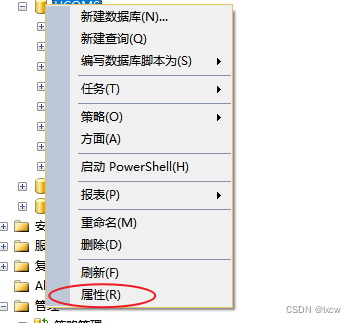
2、文件设置
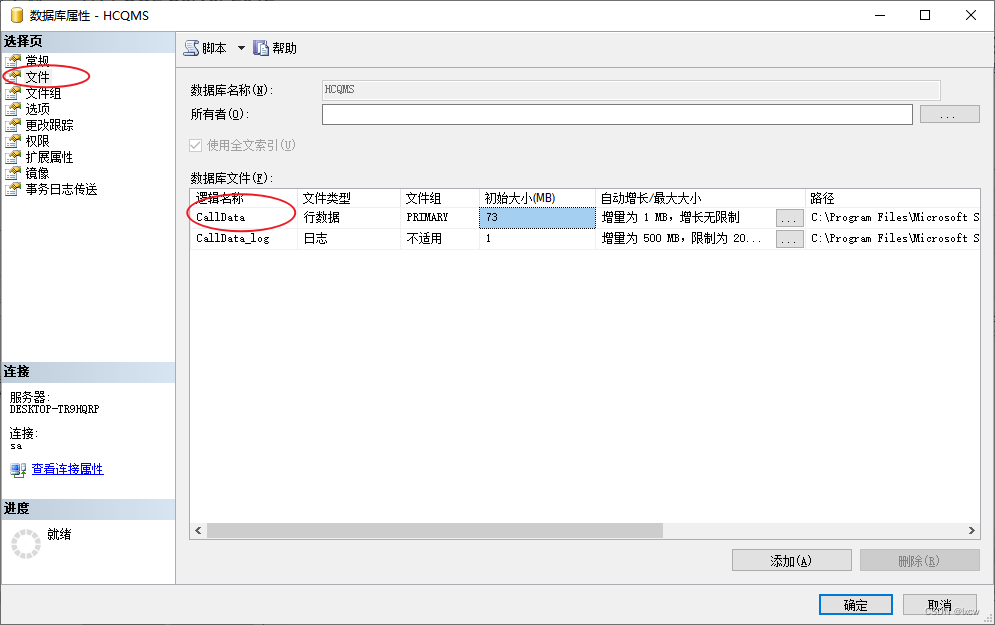
记住逻辑名称!
3、备份模式
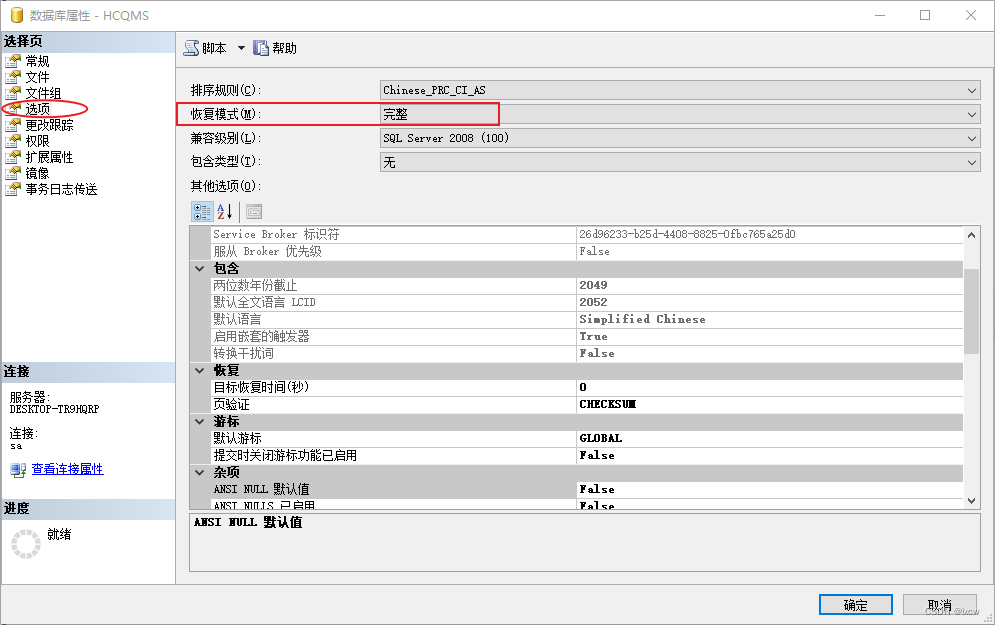
4、查看收缩配置
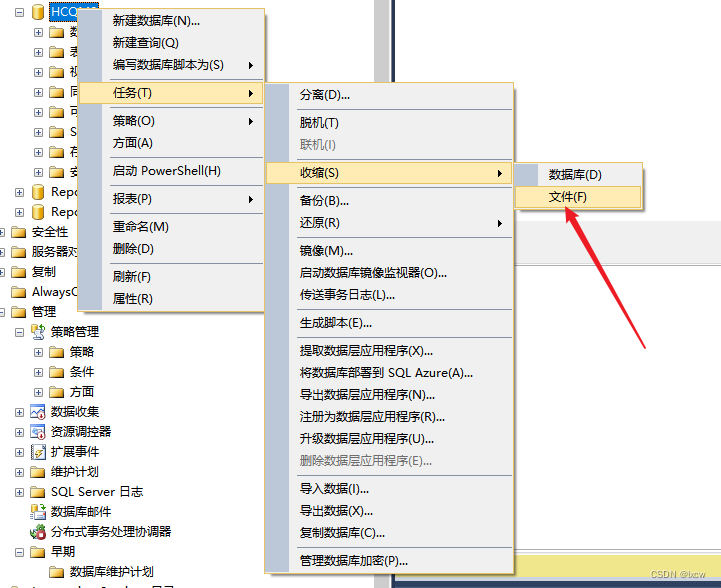
5、查看收缩选项
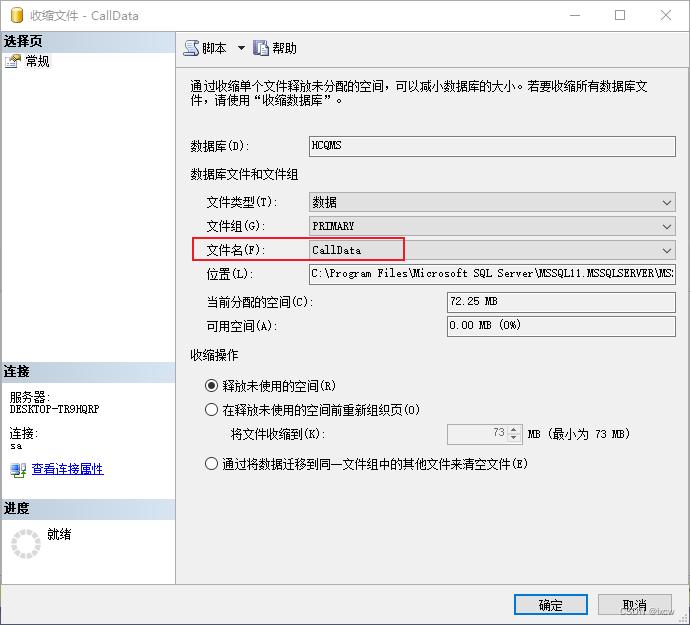
二、编写作业计划
1、选择新建作业
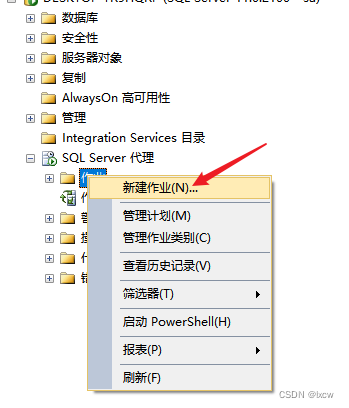
2、常规配置
名称必须要填写,类型和说明可以选择填写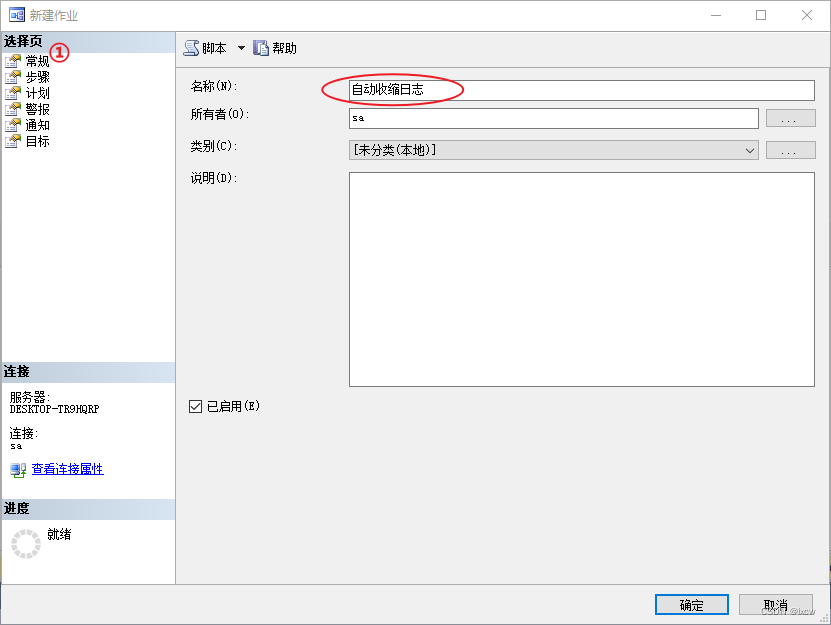
3、步骤
点击新建按钮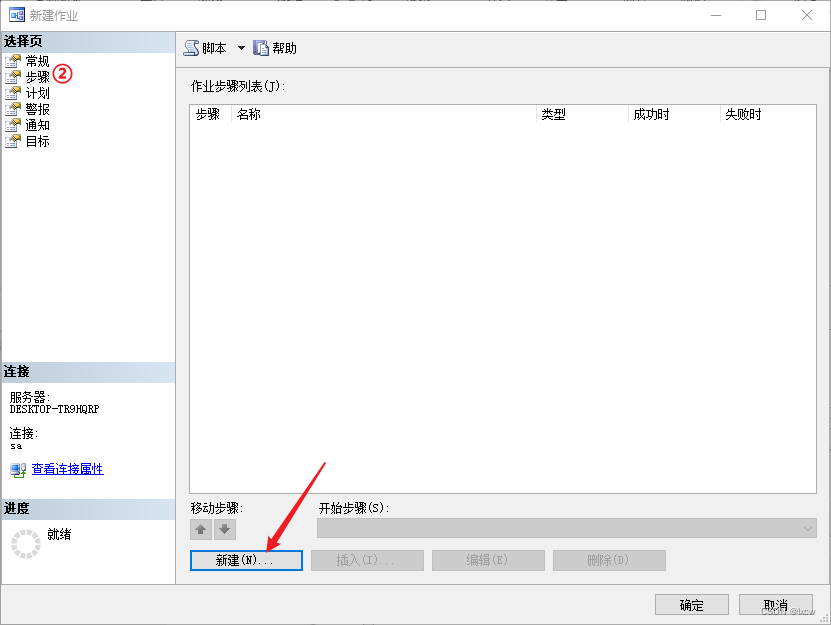
4、输入内容
输入名称,选择数据库,输入需要执行的命令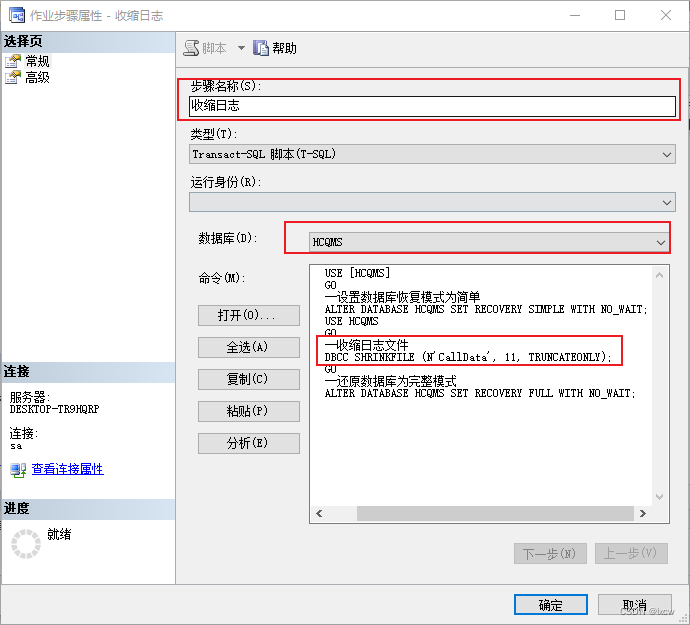
5、脚本详解
USE [HCQMS]
GO
--设置数据库恢复模式为简单
ALTER DATABASE HCQMS SET RECOVERY SIMPLE WITH NO_WAIT;
USE HCQMS
GO
--收缩日志文件
DBCC SHRINKFILE (N'CallData', 11, TRUNCATEONLY);
GO
--还原数据库为完整模式
ALTER DATABASE HCQMS SET RECOVERY FULL WITH NO_WAIT;
HCQMS替换为指定自己的数据库名称
CallData替换为自己数据库日志文件的逻辑名
6、新建计划
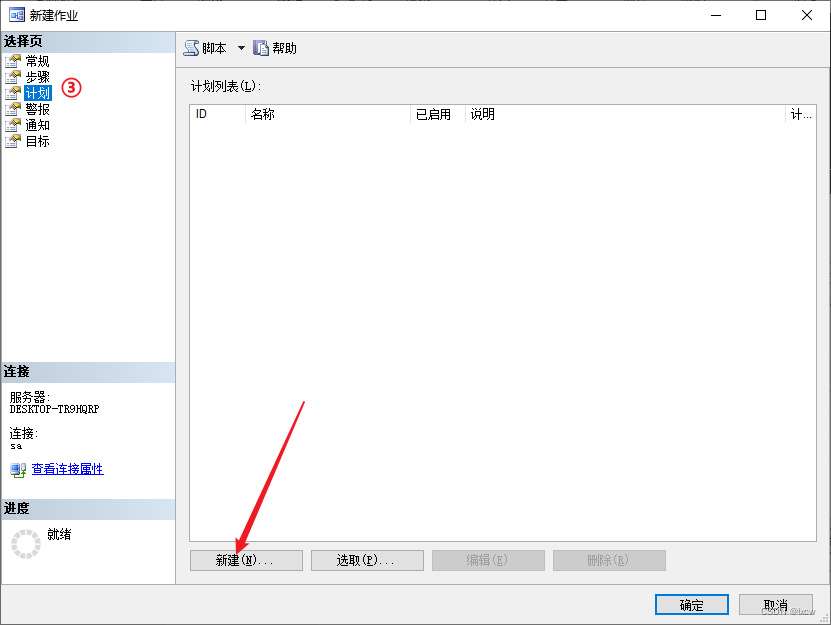
7、输入名称、选择执行时间

至此基本的配置已经完成了,对于警报和通知可以自行选择需求配置,点击确定
8、查看测试
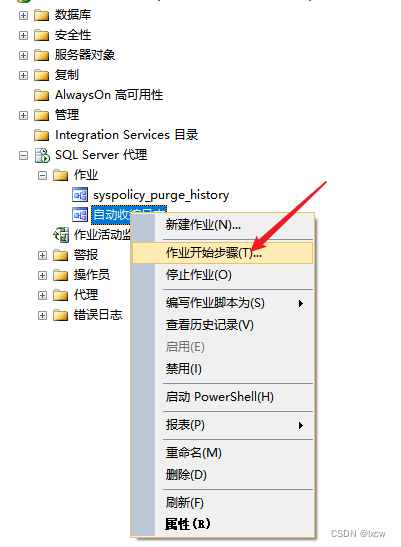
9、查看测试结果
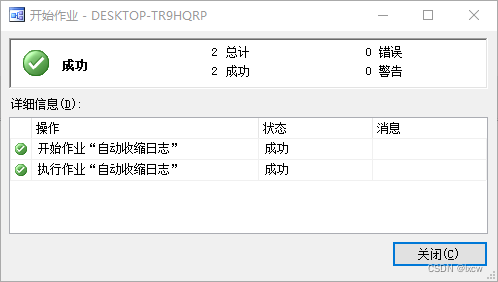
注意事项:
·确保 SQL Server Agent 服务正在运行,并且你有足够的权限来创建和管理作业。
·根据你的需求调整插入语句和作业调度的频率。过于频繁的插入可能会影响数据库的性能。
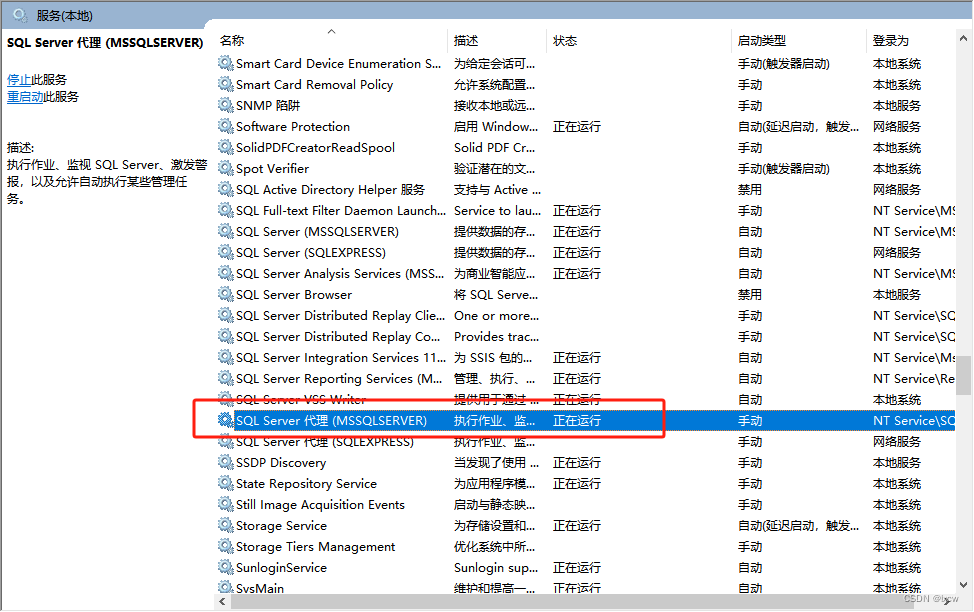
版权归原作者 lxcw 所有, 如有侵权,请联系我们删除。